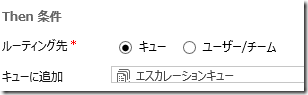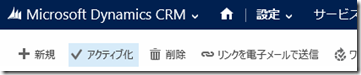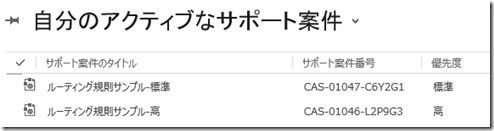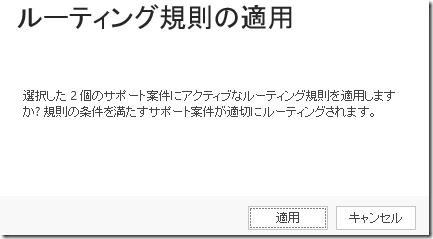Dynamics CRM 2014 年春/SP1 サービスモジュールの新機能 その 8 ルーティング規則
みなさん、こんにちは。
今回は Microsoft Dynamics CRM Online 2014 年春バージョン及び設置型用
サービスパック 1 で提供される機能から、ルーティング規則を紹介します。
ルーティング規則の概要
コールセンターやサポートセンターでサポート案件を処理する際、状況に
応じて案件を適切なキューやユーザーにルーティングする必要があります。
例えば製品によって担当チームのキューに案件を割りてたり、優先度別に
キューに割り当てることなどが考えられます。
ルーティングが自動化できない場合、オペレータが一定のルールに乗っ取り
1 件ずつ手動で処理をする必要があります。また自動化ができる場合も、
システムによっては開発が必要になるかもしれません。
ルーティング規則は、上記のような課題を開発なしで実現するための機能で
あり、管理者はルールの設定とアクションを指定するだけで設定が行える他
オペレータ-も単純な作業でルーティングを実行できます。
ルールの作成
早速ルールを追加してみます。今回はサポート案件の優先度が高の場合
エスカレーションキューに割り当てるルールを作ります。
1. ブラウザで Microsoft Dynamics CRM に接続します。
2. 設定 | サービスの管理 | ルーティング規則セットを選択します。
3. 新規ボタンをクリックします。
4. 任意の名前を付けて、上書き保存します。ここではエスカレーション
ルールとしました。
5. ルールアイテムサブグリッドにアイテムが追加できるようになります。
サブグリッド右端の「+」ボタンをクリックします。
6. ルールアイテム作成画面が出ます。任意の名前を入力します。ここでは
「優先度が高の場合、エスカレーションキューに転送」としました。
7. If 条件にて条件を指定します。ここではサポート案件の優先度が高の
場合と指定しました。
8. 続いて Then 条件を指定します。ここではルーティング先として
キューを選択し、事前に作成したエスカレーションキューを指定
しました。
9. 保存して閉じるをクリックして画面を閉じます。
10. 他のルールも追加したい場合、連続して追加します。ルールは
上から順番に確認され、マッチしたものだけで実行されます。
11. アクティブ化ボタンをクリックします。
動作の確認
次に実際の動作を確認します。
1. サービス | サポート案件より検証用のサポート案件を数件作成します。
またそのうち何件かの優先度を高に設定します。
2. ルールを適用したいレコードを選択します。今回は上記の 2 件を
選択しました。コマンドバーよりルーティング規則の適用ボタンを
クリックします。
3. 確認画面が出るので、適用をクリックします。
4. サービス | キューよりキューの状況を確認します。優先度高の
サポート案件だけルーティングされていることを確認します。
ルーティング規則の考慮事項
有効な規則は 1 つだけ
ルーティング規則は複数作成することができますが、同時に 1 つの規則しか
アクティブにできません。よってルーティングに関連するルールアイテム
は全て 1 つの規則に登録する必要があります。
ルールアイテムは上から順番に確認されるため、より厳密なルールを上位
にしておく必要があります。
自動作成された案件に対するルール
ワークフローや自動作成ルールで作成されたサポート案件は、自動的に
ルーティング規則が適用されます。
まとめ
多くのチームや窓口がある場合、サポート案件を適切なキューに割り振る
ことは重要な業務である反面、工数がかかったり間違いが起きやすい面も
あります。是非ルーティング規則を活用して効率化を検討してください。
‐ 中村 憲一郎